Un selector es un tipo de elemento que, al seleccionarlo, puede desencadenar una acción. Aunque hay muchos elementos que permiten selecciones, un selector solo se puede agregar al encabezado y la barra lateral de la vista de escritorio y al panel desplegable de la vista para dispositivos móviles. Se trata de los selectores de categorías, números y fechas.
Agregar un selector
Antes de agregar un selector, debe agregar un encabezado o una barra lateral a la vista de escritorio, o agregar un panel lateral a la vista para dispositivos móviles. Para agregar un selector, haga lo siguiente:
- En la barra de acción, haga clic en el botón Vista
 para abrir el panel Vista.
para abrir el panel Vista. - En la vista de escritorio, haga clic en la pestaña Encabezado o Barra lateral del panel Vista y haga lo siguiente:
- Haga clic en Agregar selector.
- Elija un tipo de selector y empiece a configurar su selector.
- En la vista para dispositivos móviles, haga clic en la pestaña Panel desplegable del panel Vista y haga lo siguiente:
- Haga clic en Agregar selector. Elija un tipo de selector y empiece a configurar su selector.
- Haga clic en Copiar selector para copiar un selector configurado en la vista de escritorio.
Nota:
Al copiar un selector de la vista de escritorio, se copian todas las opciones de configuración, excepto las acciones. Para incluir acciones en la vista para móviles, debe volver a configurarlas en el selector.
Configurar un selector
En la pestaña Selector de la configuración del selector, puede especificar las propiedades específicas de ese tipo de selector, por ejemplo, cómo se muestra. En la pestaña Acciones, puede especificar las acciones que desencadenará el selector. En función de dónde agregue el selector, puede elegir uno de los siguientes modos de presentación para un selector:
Nota:
Los selectores agregados al panel desplegable en la vista para dispositivos móviles siempre se muestran en el modo desplegable.- En línea: el selector se muestra siempre. Al utilizar el modo de presentación En línea para un selector de una barra lateral, puede elegir mostrar el selector como una lista o como una barra de botones.
- Desplegable: el selector se muestra cuando se hace una selección y se cierra después.
- Panel lateral expandible: para selectores en una barra lateral, los usuarios pueden mantener la visualización de un selector expandida o contraída.
Nota:
En la vista de escritorio, la cantidad de espacio que ocupan los selectores puede variar según la configuración que tengan. Algunos modos de presentación y tipos de visualización del selector no son posibles en un encabezado porque tiene una altura fija. Si no puede configurar un selector de una forma concreta en el encabezado de un cuadro de mando, pruebe a agregar el selector a la barra lateral o elija otra configuración de selector.Opcionalmente, puede incluir un icono junto a la etiqueta del selector. Después de agregar un selector, puede cambiar su configuración desplazando el cursor por él y haciendo clic en el botón Configurar elemento  . También puede cambiar el orden en que aparecen los selectores en la barra lateral o el encabezado haciendo clic en los botones Mover.
. También puede cambiar el orden en que aparecen los selectores en la barra lateral o el encabezado haciendo clic en los botones Mover.
Selector de categorías
Puede basar las categorías de un selector de categorías en una lista de valores, entidades o estadísticas de resumen definidos que se calculan en tiempo de ejecución. Puede utilizar los selectores de categorías con categorías derivadas de entidades para aplicar un filtro espacial.

Para un selector de categorías, si elige el modo de presentación En línea, puede elegir si sus categorías se muestran como una lista o como una barra de botones. Los modos de presentación Acordeón y Desplegable muestran las categorías como una lista. También puede elegir si los usuarios pueden seleccionar una única categoría o varias categorías a la vez configurando el ajuste Selección. Para la selección de una sola categoría, puede habilitar el botón de alternancia Ninguna opción, que agrega Ninguna como categoría en el selector y, por tanto, le permite no seleccionar nada.
Tiene la opción de habilitar el botón de alternancia Mostrar búsqueda para permitir que los usuarios realicen búsquedas en la lista de categorías al realizar las selecciones. Si se habilitan las selecciones múltiples, los usuarios pueden hacer clic en el botón Mostrar seleccionados junto a la barra de búsqueda para limitar la lista de categorías y mostrar solo las seleccionadas.
Si su selector se basa en valores agrupados, las categorías se generan automáticamente en función de los nombres de campo de sus datos. Es posible cambiar la etiqueta de visualización de una categoría en la pestaña Datos haciendo clic en Invalidar, introduciendo la categoría que desea cambiar y haciendo clic en Agregar. Cuando se agrega su categoría, puede cambiar su etiqueta. Opcionalmente, puede hacer clic en Cargar categorías para agregar todas las categorías a la vez y cambiar sus etiquetas.
Selector de números
Puede basar un selector numérico en un único valor fijo o en un rango numérico. Puede elegir un selector de números, un control deslizante o una combinación de ambos para permitir a los usuarios del panel seleccionar valores. Cuando se eligen ambos, los usuarios pueden introducir valores utilizando el control de giro o el control deslizante.


Al configurar el tipo de visualización de spinner, puede optar por incluir límites de valores y utilizar la opción Incrementos para especificar los incrementos de los valores de spinner. Para el tipo de visualización con control deslizante, se requieren valores mínimo y máximo. También puede elegir la opción Precisión para especificar el número de decimales de los valores del control deslizante.
Selector de fecha
Puede configurar un selector de fecha para que muestre opciones de fecha y hora predefinidas, un selector de fecha y hora, o una combinación de ambos.
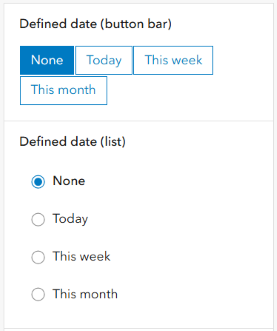
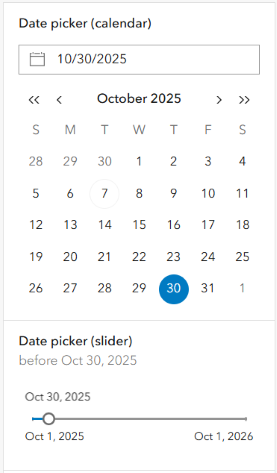
Para los selectores de fecha con opciones predefinidas, puede mostrar las opciones de fecha y hora como una lista o una barra de botones. Puede habilitar el botón de alternancia Ninguna opción para incluir una opción Ninguno que permite no seleccionar ninguna fecha. También puede especificar si la primera o última opción se selecciona de forma predeterminada.
Para los selectores de fecha que muestran el selector de fecha, puede elegir entre un tipo de visualización de Calendario o de Control deslizante. También puede especificar si los usuarios pueden elegir una sola fecha o un rango de fechas, así como la resolución, los límites y cualquier valor predeterminado para el selector de fechas.
Nota:
Los valores del selector de fecha se introducen en la zona horaria del cuadro de mando.
Cuando se utiliza una combinación de opciones predefinidas y un selector de fechas, cada opción tiene su propia pestaña. Puede modificar la etiqueta de la pestaña, junto con la opción predeterminada. Al utilizar el selector de fechas combinado, solo está disponible el tipo de visualización de calendario.
Nota:
En las acciones de filtro para selectores de fecha, los campos fecha, solo fecha y desplazamiento de fecha y hora se pueden utilizar como campos de destino. Solo para la fecha, el elemento de destino se filtra en función de la fecha introducida y se ignora cualquier entrada de hora.